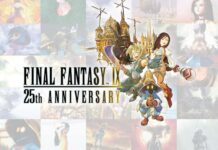NordicHardware har tittat lite närmare på Sound Blaster Wireless Music, en produkt som använder befintligt trådlöst nätverk för att skicka musik från en central medieserver till fyra olika trådlösa mottagare.
Fredag kväll och du har stämt träff med en tjej du nyligen träffade.
Självklart har du förberedd med god mat, en flaska vin och sist men inte
minst musiken. En mycket grundlig undersökning av hennes musiksmak i
kombination med de klassiska spåren har mynnat ut i en väl komponerad
spellista för alla tänkbara scenarion. Eftersom du har förberedd in i
minsta detalj och laddat upp med alla skivor från alla artister som hon
över huvudtaget nämnt i konversation med dig tidigare så tar de upp
rätt mycket plats. Det är ju dock inga problem för dig, eftersom de
finns lagrade i ditt mediebibliotek på din stationära dator.
Varje situation kräver naturligtvis sin plats i lägenheten och därtill
rätt val av musik. Med anledning av detta har du placerat ut fyra
mottagare som trådlöst kan ta emot musik från din dator. Till mottagarna
finns det högtalare kopplade och du är nu redo att möta din drömtjej.
Din förhoppning är naturligtvis att runda av kvällen med lite mys på
sängen, så att du i det rätta ögonblicket kan låta ljuv musik ála Barry
White flöda ur högtalarna i sovrummet och samtidigt förföra din käresta.
Att välja rätt låt och samtidigt i rätt ögonblick spela upp den är för
dig inga problem, du har ju din radiobaserade fjärrkontroll med
navigering. Den ligger ju under kudden och väntar.
Sound Blaster Wireless
Music är som namnet antyder trådlös musik, eller överföring av musik
trådlöst. När jag nämner trådlös överföring av musik så får jag direkt
frågan som alla undrar och det är huruvida det är bra kvalité på musiken
eller inte. Detta beror på att produkten förväxlas med tidigare
produkter för trådlös överföring av ljud och bild, som ofta inte
fungerade optimalt på grund av störningar från hushållsapparater,
material i väggar och tak samt till och med rörelser i signalens väg.
Sound Blaster Wireless Music skickar inte musiken i realtid utan den
använder sig av befintlig WLAN-teknik för att trådlöst överföra en
ljudfil till en MP3-spelare i mottagaren som sedan spelar upp musiken
utan kvalitetsförsämring. Det är kort och gott ett trådlöst nätverk med
en MP3-spelare i sig, som tillsammans med serverprogramvaran blir ett
koncept.
Mottagaren styr du med en fjärrkontroll som även den opererar med
radioteknik och således är du inte beroende av att rikta fjärrkontrollen
mot mottagaren, än mindre vara i samma rum som den. På fjärrkontrollen
kan du även bläddra bland alla låtar du har på din dator.
Systemet klarar av upp till fyra mottagare, vilka alla kan samtidigt
spela upp musik oberoende av varandra, från en och samma mediaserver.
Eftersom produkten är en kombination av trådlöst nätverk och en
MP3-spelare så blir också specifikationerna en aning blandade.
MP3-spelaren kan närmast jämföras med MuVo.
|
Creative Wireless Music |
|
| Standard |
IEEE 802.11b |
| Gränssnitt |
USB 1.1 för konfiguration 2 st. ljudutgångar, RCA-kontakter, analoga 1 st. ljudutgång, SPDIF, digital |
| Antenn |
Inbyggd antenn 2,4 GHz (basenheten) Inbyggd antenn 433 – 924 MHz (fjärrkontroll) |
| Frekvens |
2,412 – 2,472 GHz (basenhet) 433 MHz – 924 MHz (fjärrkontroll) |
| Hastighet |
1-11 Mbps |
| Kanaler |
11 kanaler (USA och Canada) 13 kanaler (Europa) |
| Säkerhet |
64 eller 128 bitars WEP-kryptering |
| Räckvidd |
Upp till 50 meter inomhus och 150 meter utomhus beroende på signalstyrka på basenheten. Fjärrkontrollen har cirka 10 meters räckvidd. |
| Ljudformat |
MPEG Audio Layer 3 (MP3) Windows Media Audio (WMA) |
| SNR |
Upp till 98 dB |
| Strömförsörjning |
6 Volt AC-adapter (basenhet) 3 st. AAA-batterier (fjärrkontroll) |
| Display |
132 x 64 pixlar LCD, backlight (blå) |
| Storlek |
Basenhet 17 x 14 x 3 cm Fjärrkontroll 7 x 18 x 3 cm |
| Display |
132 x 64 pixlar LCD, backlight (blå) |
Paketet innehåller
1 st. basenhet med fot
1 st. fjärrkontroll
3 st. AAA-batterier
1 st. USB-kabel
1 st. adapter för strömförsörjning
1 st. CD-skiva med drivrutiner och programvara
1 st. ljudkabel, stereo ( 2 x RCA till 1 x 3,5 mm stereo-jack)
Precis som texten säger
så bör du läsa instruktionerna innan du ansluter enheten.
En mycket populär färgsättning på datorutrustning och annan
hemelektronik just nu är svart och silver och därför är produkten just
silver och svart till färgsättningen. Placeringen av produkten är inte
given eftersom den är trådlös så man kan välja om man vill ställa den
upp eller lägga den ner lite beroende på var man ställen den.
Jag gillar faktiskt
produktens utseende, även om man kan tycka att det är lite för mycket
plast på dagens elektronikprodukter. Plast är ju dock billigast även om
man skulle vilja ha allt i borstat aluminium.
På baksidan finner du alla nödvändiga in- och utgångar, vilket inte är
allt för många. En USB-anslutning står för kommunikationen mellan den
trådlösa mottagaren och din dator för konfigurering (om du inte har
DHCP-tilldelad IP-adress) första gången, sen behövs inte den kabeln
längre. Ljudet kopplar du till valfria högtalare via en digital utgång (SPDIF)
eller två analoga utgångar (RCA). Det är enbart stereoljud som är
aktuellt.
Den lilla runda saken
mitt på mottagarens framsida är faktiskt ingen knapp som jag först
trodde utan ett fönster som visar olika färger beroende på enhetens
status. Det är lampor på insidan som står för skenet och de lyser när
förbindelse finns och om överföring sker.
Längst till vänster finns en liten knapp som heter “find remote”. Om ni
kommer ihåg de små nyckelringarna från 80-talet som man kunde vissa på
som sedan svarade genom att pipa, kommer ni känna er nostalgisk. Genom
att trycka på knappen piper fjärrkontrollen och ni kan enkelt lokalisera
den. Mycket bra att ha när man haft fest och inte riktigt kommer ihåg
var man hade den senast, om det ens var du själv som hade den.
Fjärrkontrollen ser och
är väldigt stor och rent spontant så kanske man kan tycka att den är
klumpig och inte särskilt genomtänkt. Skenet bedrar dock, för detta är
egentligen ingen fjärrkontroll, detta är en egen fristående liten dator
som kommunicerar med den trådlösa mottagaren och medieservern via radio.
På fjärrkontrollens display så kan du sköta hela funktionen, dvs.
bläddra bland dina låtar på servern, starta uppspelning, höja och sänka
volym och så vidare.
De blå knapparna styr uppspelning av din musik, dvs. play, stop, framåt,
bakåt och så vidare. De grå knapparna under är numeriska knappar som du
använder på vanligt sätt för att välja låt.
De tre knapparna längst
upp på fjärrkontrollen styr olika funktioner och du kan även navigera
runt i menyerna med piltangenterna. Fjärrkontrollens display är av
LCD-typ och bakgrundsbelyst med blå färg.
På baksidan av fjärrkontrollen så ser ni den lilla högtalaren som ger
ifrån sig en signal när man använder “find remote” på den trådlösa
mottagaren.
Innan vi börjar installera produkten finns det ett par saker som du bör
veta eller ta reda på. Sound Blaster Wireless Music kräver som sagt ett
befintligt trådlöst nätverk med eller utan DHCP-tilldelning av
IP-adress. Den kräver också en dator på vilken MediaSource måste
installeras eller finnas sedan tidigare.
En fördel är att Wireless Music inte kräver att datorn är utrustad med
ett ljudkort. Det betyder alltså att du kan installera programvaran på
en befintlig server som kanske inte har någon multimedia alls.
Med det sagt så stoppar
vi i CD-skivan som medföljer i paketet. På skivan finns Creative
MediaSource, vilket är en obligatorisk del av installationen.
MediaSource kan finnas på din dator sedan tidigare, om du har ett
Audigy-ljudkort, dock rekommenderas den senaste versionen. Skivan kommer
uppdatera aktuell version.
Det du kan välja bort utan att det påverkas funktionaliteten är Adobe
Acrobat Reader. Allt annat måste du installera. Klicka på ok när du har
gjort dina val och du får upp ett sedvanligt licensavtal som du
accepterar för att komma vidare.
Fortsätt installationen
genom att välja mapp att kopiera filer till. Om du inte har anledning
att ändra bör du behålla den föreslagna sökvägen och fortsätta. Valda
komponenter visas, fortsätt genom att klicka på nästa.
Filer börjar nu kopieras
till din hårddisk, vilket kan ta en stund.
När installationen av MediaSource är slutförd kommer nästa installation
att ta vid. Samma procedur denna gång, nämligen licensavtalet.
Välj destination för
kopiering av filer och kontrollera komponenterna så att de stämmer
överrens med de du valt och fortsätt sedan med nästa.
Nu kopieras filerna för
Wireless Music, serverprogramvaran och drivrutinerna för
USB-anslutningen som används för konfiguration av mottagaren.
Under installationens gång kommer det upp en skylt som säger att
drivrutinen inte certifierats av Microsoft. Detta är normalt och det
betyder bara att Creative inte betalat Microsoft pengar för att de ska
säga att den är ok. Fortsätt installationen i alla fall.
Installationen är nu
klar, starta om datorn för att slutföra.
När du startat om datorn kan du ansluta mottagarens strömförsörjning och
sedan USB-kabeln mellan mottagaren och datorn som du nyss installerat
programvaran på. En ny maskinvara kommer att hittas (mottagaren) och du
fortsätter med nästa.
Än en gång får du
acceptera installationen även fast drivrutinen inte certifierats av
Microsoft. Filer kommer att kopieras och det tar några sekunder. En
liten ruta kommer att säga till när enheten är installerad och klar att
användas.
När installationen är
helt klar kan du titta i enhetshanteraren för att se på den nyligen
installerade enheten.
Nästa steg beror lite på hur ditt nätverk ser ut. Jag har inte
DHCP-tilldelning av IP-adresser, samt att jag har WEP-kryptering och
låsning av MAC-adresser på nätverket vilket kräver att vi konfigurerar
detta både i mottagaren och i min accesspunkt.
Det första du bör göra är att logga in i din accesspunkt och lokalisera
inställningen för MAC-filtret. Där anger du MAC-adressen som mottagaren
har (den står på ett klistermärke på undersidan). Detta tillåter
anslutning till accesspunkten för den produkten.
Om du inte har MAC-filtrering aktivt kan du hoppa över denna punkt och
gå vidare till nästa.
Starta “Network
Setup” som har hamnat på din startmeny i samband med installationen.
Tänk på att du måste ha mottagaren ansluten via USB för att detta skall
fungera.
Det första du får ange är ett namn på mottagaren. Om du ska ansluta
flera mottagare till din server kan det vara bra om du anger den fysiska
placeringen som namn, t.ex. “Vardagsrum”, “Sovrum” och så vidare. Detta
underlättar navigering med fjärrkontrollen senare.
Nu får du upp alla tillgängliga trådlösa nätverk som den hittar. Jag har
två stycken hemma och väljer den som jag ska använda, nämligen den som
heter “Netgear”. Som ni kan se i rutan så är WEP-kryptering aktivt
vilket betyder att jag kommer att få ange en nätverksnyckel innan
anslutning kan ske.
Skriv in nätverksnyckeln
precis som den är angiven i accesspunkten.
Fortsätt sedan med att ange en IP-adress för mottagaren. Tänk på att
ange en IP-adress på samma subnät som resterande nätverksutrustning på
nätverket, eller i alla fall accesspunkten och MediaServern.
Detta behövs inte göras om du har automatisk tilldelning av IP-adress
från din accesspunkt.
Klicka på slutför och
efter en stund så kommer kommunikationen igång.
Fortsätt sedan precis på samma sätt med resterande mottagare. Jag har
använt mig av två stycken i denna recension, och den andra döpte jag
till “Vardagsrum”.
|
|
Jag fick också lov att
lägga till den andra i listan över tillåtna MAC-adresser för att den
skulle fungera.
När installationen är
helt klar kan du börja lyssna på musik. Genom att starta “Wireless Music
Console” kan du följa i realtid vad som spelas var och vad som är på
tur. Med en liten meny kan du skifta mottagare för att se vad som spelas
på respektive.
Här kan du också byta musik och spellistor och allt annat som du normalt
sett gör med fjärrkontrollen. Väldigt roligt om någon sitter och lyssnar
på något speciellt i ett annat rum.
Funktionsmässigt så är det ganska rakt på. Har du någon gång opererat en
MP3-spelare med lite funktioner för spellistor och liknande, speciellt
då en produkt från Creative, så kommer du känna igen dig ganska snabbt.
När du startar produkten
så kommer det upp en logotype som det naturligtvis står Sound Blaster
Wireless Music på. Bakgrundsbelysningen är blå, vilket är “inne” för
tillfället.
Menysystemet låter dig titta på dina spellistor, titta på biblioteket
(som ligger i MediaSource) eller titta på systemets inställningar.
Om du klickar på
“System” så kommer namnet på datorn där serverprogramvaran är
installerad att visas i fönstret. Du kommer också se det totala antalet
ljudspår (låtar) som finns på datorn.
Bläddrar du ner så kommer det att stå modellen på mottagaren, vilken
version det är på enhetens “firmware” samt vilken IP-adress som den har
för tillfället. Detta kan komma att ändra sig om du har automatisk
tilldelning av adresser på ditt nätverk.
Information gällande
accesspunkten visas också lite längre ner, följt av information om
fjärrkontrollen. Båda produkterna kan uppdateras med nytt firmware om
fel eller funktioner behöver korrigeras i framtiden. Aktuell version kan
man alltid kontrollera här.
Med en enkel
knapptryckning så kan man klicka på en ikon som låter dig välja vilken
mottagare som fjärrkontrollen skall ansluta till. Det är ju så att
fjärrkontrollen kommunicerar med mottagaren, som i sin tur kommunicerar
via det trådlösa nätverket till servern där musiken finns.
En lista över mottagare inom fjärrkontrollens räckvidd kommer visas i
fönstret och du väljer den som du vill kontrollera. När du har påbörjat
uppspelningen av en låt på den mottagaren kan du växla över till den
andra och starta en helt annan låt där.
Precis som vi har nämnt tidigare så använder sig Wireless Music av
MediaSource, som ni säkert känner till om ni har ett ljudkort från
Creative. MediaSource är mer än ett program för att spela upp musik, det
fungerar som ett bibliotek där all musik samlas och analyseras. Liknande
funktion finns i Mediaspelaren som finns i Windows och Media Center.
Musiken som kan spelas upp på de trådlösa mottagarna via fjärrkontrollen
måste alltså finnas i MediaSource. När man lägger in musiken kan man
välja tillvägagångssätt lite beroende på var och hur man vill lagra
musiken. Antingen importerar man musiken in i katalogen från olika
ställen på hårddisken eller nätverket, eller så aktiverar man en
övervakning på en mapp som man sedan kopierar in musiken till. Allt som
lagras i mappen kommer med i katalogen automatiskt.
En kritisk faktor när det gäller navigering i katalogen är hur musiken
är ID-märkt med så kallade ID3-taggar. MediaSource (precis som
Mediaspelaren) använder sig nämligen av de taggarna för att importera
namn på låten, artist, namn på album och så vidare. Om informationen
saknas eller är felaktig kan det bli svårt att hitta musiken sen.
En annan funktion som Creative använder sig av är analysering av musiken
som finns i din katalog. Analysen innebär att hastighet och volym
analyseras så att själva uppspelningen av musiken sen kan ske med samma
ljudnivå rakt igenom. I och med detta slipper man irriterande moment där
en låt har väldigt låg volym för att sedan efterföljas av en låt med
mycket högre volym, något som i normala fall brukar innebära att du
måste justera volymen. En nackdel med detta är att det tar väldigt lång
tid. Min katalog på cirka 5.500 låtar tog cirka nio timmar att
analysera, men detta gör man bara en gång. Datorn som användes vid
analysen bestod av en Pentium 4 på 3,0 GHz med 1GB RAM.
Handhavandet av produkten kan vem som helst klara av och uppspelningen
påbörjas faktiskt nästan omedelbart, det vill säga ingen lång väntetid
eller så. Under uppspelningen så har jag inte märkt av några problem med
avbrott, förvrängt ljud eller på annat sätt störningar i musiken. Det
finns ett par saker som man irriterar sig på och det är att man inte kan
starta en låt med OK-knappen medan man bläddrar utan man måste gå ner
till play. Knapparna på fjärrkontrollen hade kunnat vara belysta,
eftersom jag i alla fall väldigt ofta lyssnar på musik när det är lite
mörkare i rummet, och då ser man inte att navigera. Nu lär man sig var
alla knappar är allt eftersom, men det kunde ändå varit bra.
Jämför man med liknande produkter så har denna en stor fördel i och med
fjärrkontrollen, där ingen TV eller annan monitor behövs för att visa
låtarna. Du kan bläddra i mediekatalogen via fjärrkontrollen, som
kommunicerar via radio och inte IR. Vi testade så kallad “multi-streaming”
i detta test, vilket innebär att två eller fler mottagare används och
oberoende av varandra spelar upp musik i olika rum. Dessvärre så
fungerade inte detta optimalt på Windows XP, men Microsoft har meddelat
att det kommer fungera bättre med service pack 2. För att kontrollera
detta testade vi att installera servern på en dator med Windows Server
2003 och det fungerade helt utan problem. Multi-stream fungerar inte på
Windows 95, Windows ME eller Windows 98.
Man kan dessvärre inte spela upp en CD-skiva direkt via MediaSource utan
du måste lägga in den på hårddisken i MP3-, eller WMA-format. Detta är
lite synd tycker jag, även om man nu förmodligen alltid lägger in
musiken på hårddisken.
Slutligen måste jag ändå säga att jag är positivt överraskad av
produkten och hur pass bra den fungerar. Ha ändå i åtanke att de
begränsningar som är aktuella när vi pratar om vanligt trådlöst nätverk
även gäller här. Det kan alltså fungera sämre om du bor i en lägenhet
med betongväggar som innehåller mycket armering eller annat som stör
signalen. Men eftersom musiken spelas upp inuti mottagaren där det också
finns en buffert så behövs inte en kontinuerlig ström av data.
|
Creative Wireless
Music |
|
Fördelar: + Kräver inget ljudkort i servern. + Kräver ingen TV eller annan enhet för att välja musik. + Centraliserad lagring av musiken. Nackdelar: – Analyseringsproceduren tar väldigt lång tid. |